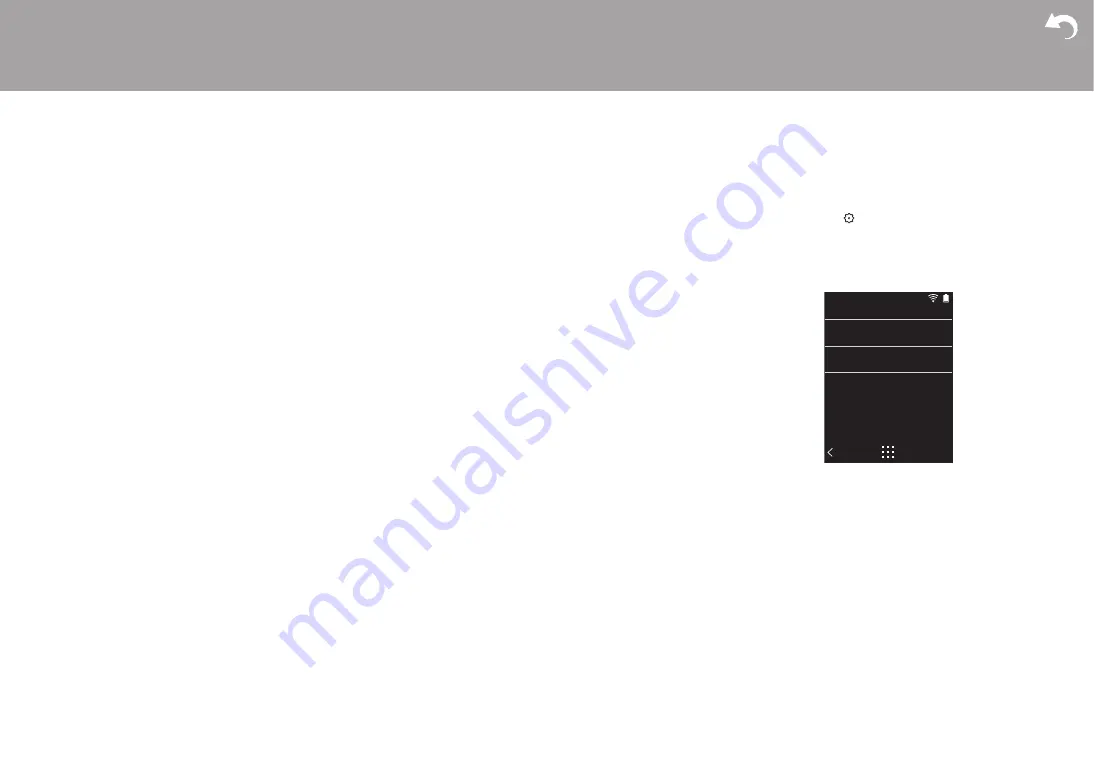
22
软件更新
本机中的更新功能
本机具备通过网络或
micro SD
卡更新软件的功能。这使我
们可以改进各种操作以及增加功能。
如何更新
更新固件有两种方法:通过网络和通过
micro SD
卡。
请使用最适合您的环境的方法。任一方法 (通过网络或通
过
micro SD
卡)均可能需要约
3
分钟的时间才能完成更
新。此外,无论使用哪种更新方法,都会保证现存设置。
0
有关最新的更新信息,请访问我们的网站。如果没有可用
更新,则无需更新本机软件。
0
更新期间切勿
-
断开和重新连接任何线、
micro SD
卡或耳机,或在设
备上执行任何操作,如关闭其电源
-
从计算机访问本机
免责声明:
您需要自行承担使用该程序和随附在线文档的相
关风险。
对于与您使用该程序或随附在线文档相关的任何类型的任何
损失任何索赔,无论是否有法律依据,以及是否因侵权或合
同而起,我们均不负任何责任,您也没有任何补救措施。
在任何情况下,我们对您或任何第三方承受的任何特殊、间
接、偶尔或后果性损失不负任何责任,包括但不限于补偿、
报销或当前或潜在利润的损失、数据丢失或任何其他原因造
成的损失。
通过网络更新固件
首先确保本机已连接
Wi-Fi
。
0
在更新之前,请确保本机电量充足。
1.
点按主屏幕中的 “
” 。
2.
点按 “ 软件更新” 。
3.
点按 “ 现在更新” 之后,如果您点按 “ 通过网络”
,
软件
更新便会开始。
0
如果没有软件更新,则您将无法选择 “ 通过网络” 。
4.
更新完成后显示 “ 完成!” 。
0
如果显示 “ 更新失败” 屏幕,则更新失败。从头开始重
复操作。
通过
micro SD
卡进行更新
0
有关如何插入
micro SD
卡,请参阅
0
如果要取出
micro SD
卡,请在取出之前首先卸载
micro
SD
卡
0
本机不支持
NTFS
格式的
micro SD
卡。
0
在更新之前,请确保本机电量充足。
1.
将
micro SD
卡插入计算机。
2.
从我们的网站将软件文件下载到您的计算机并解压。
3.
将所有解压的文件和文件夹复制到
micro SD
卡的根文件
夹。
0
一定要复制解压后的文件。
4.
将
micro SD
卡插入本机的卡槽中 (
1
或
2
)。
ࢻ֧ޟݰ
ૹযছ
ૹ 9* ԩ
>
>
>
>
|
|








































